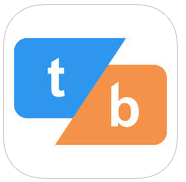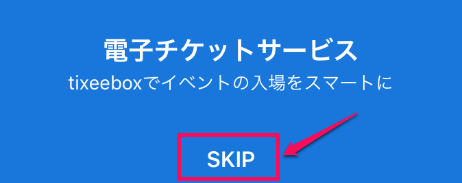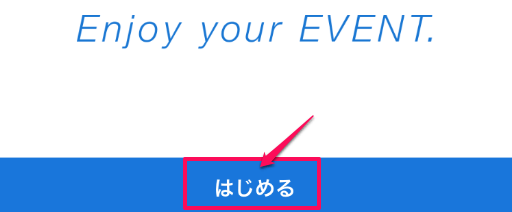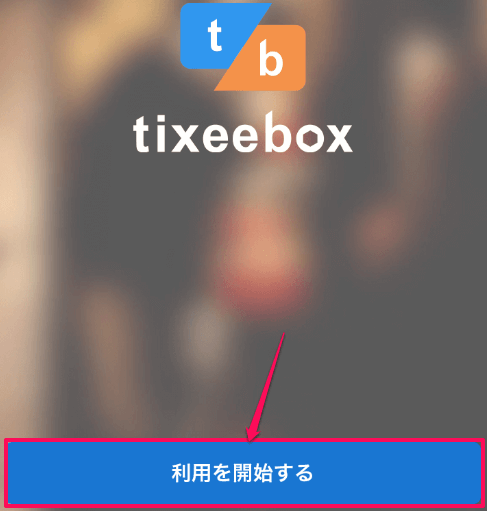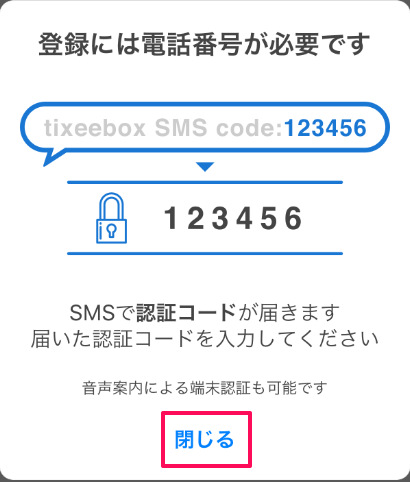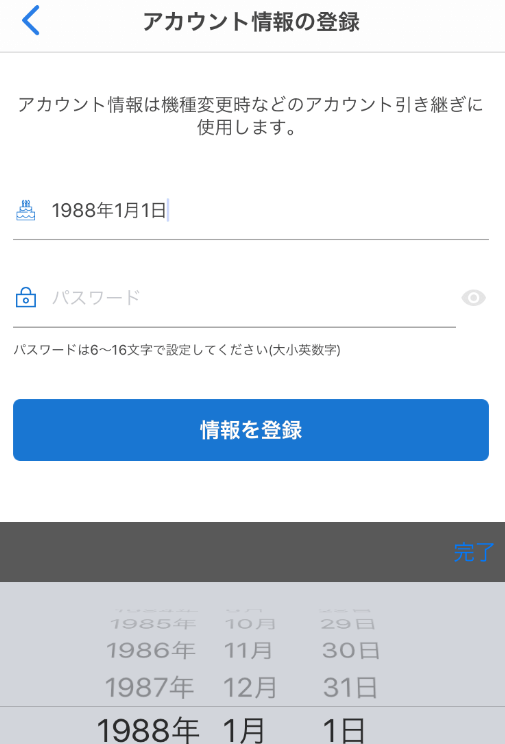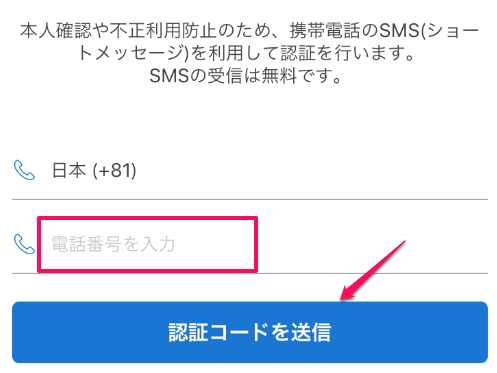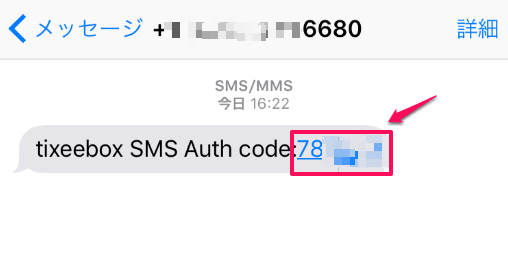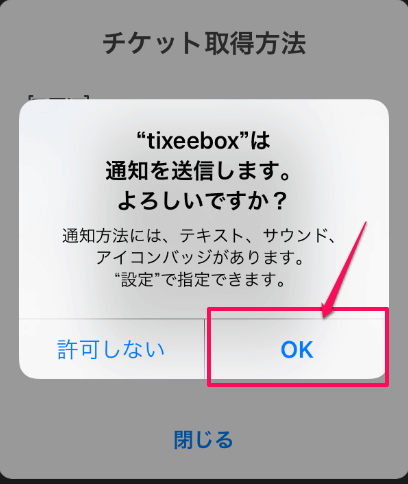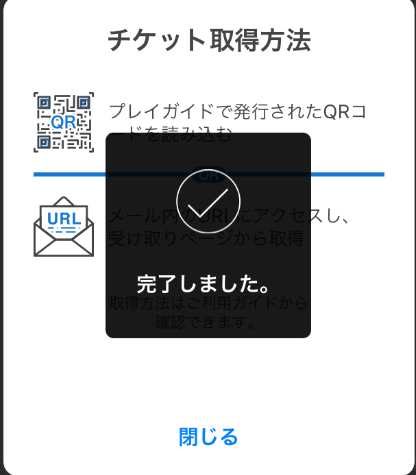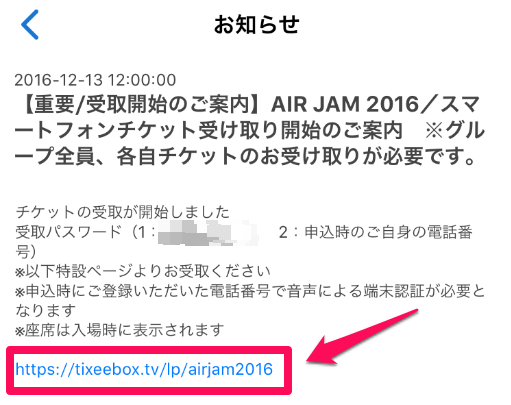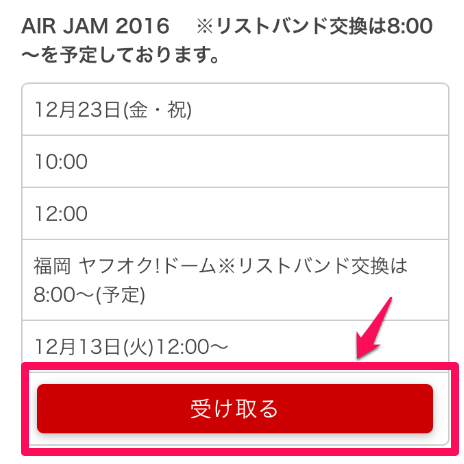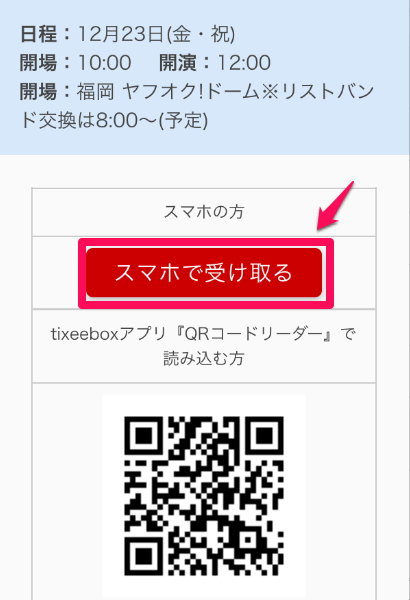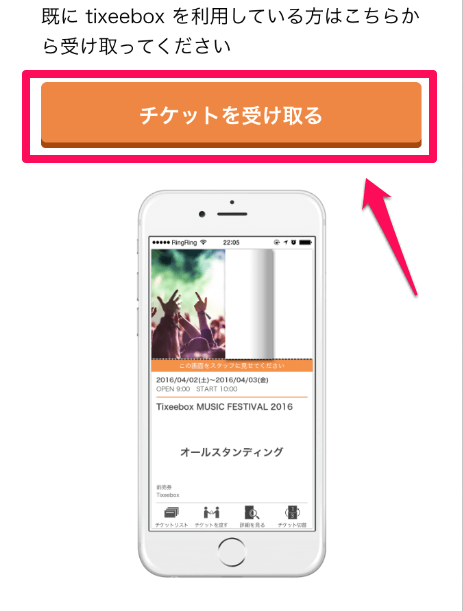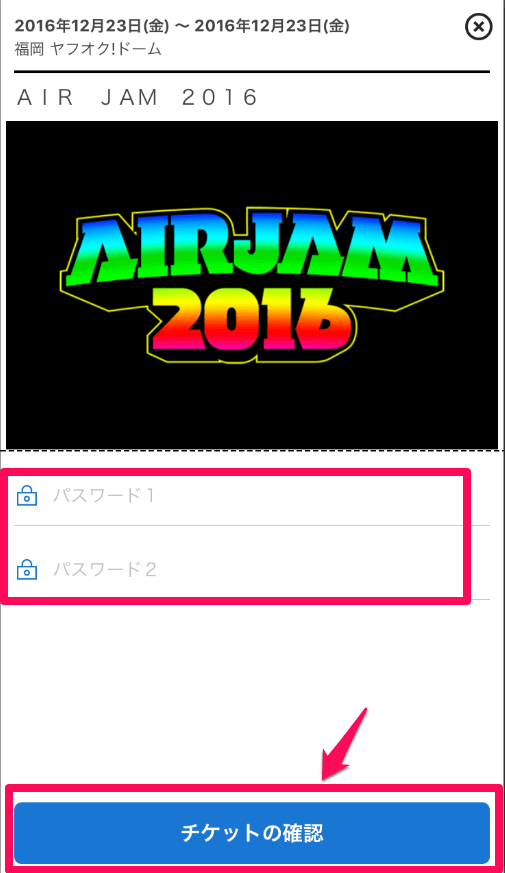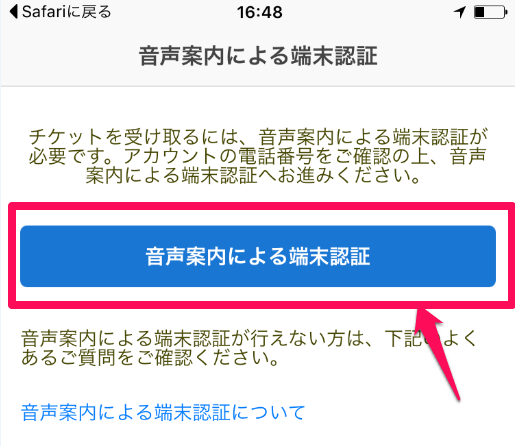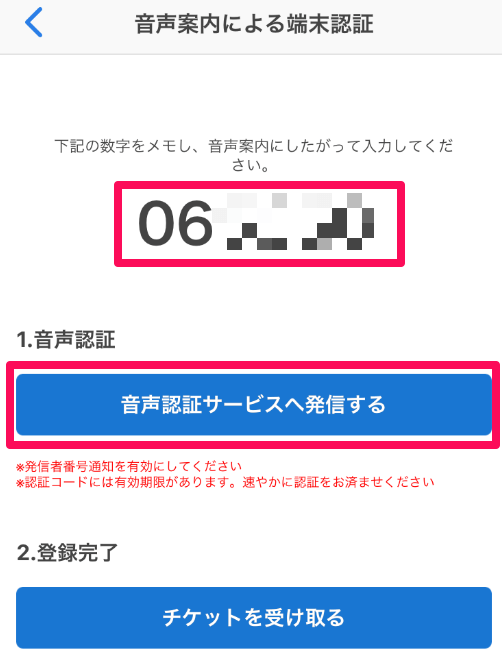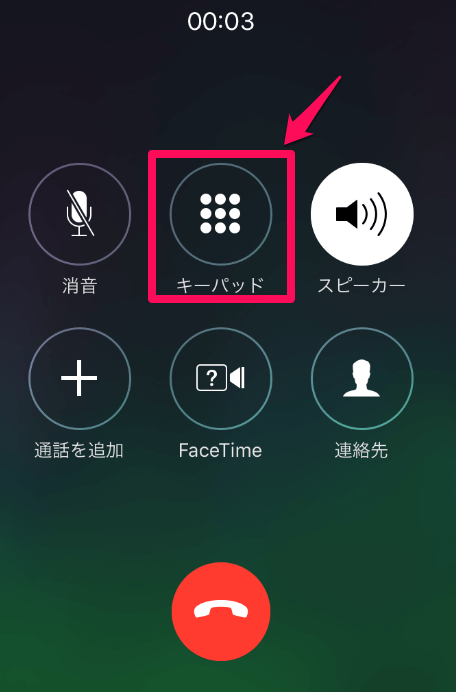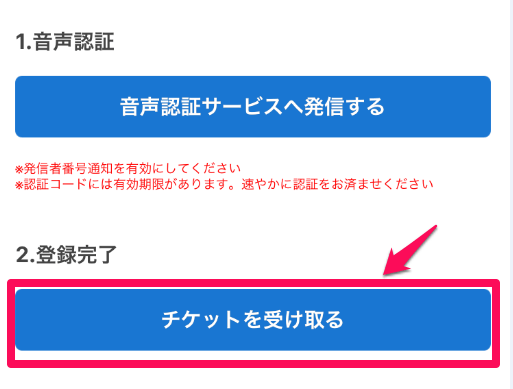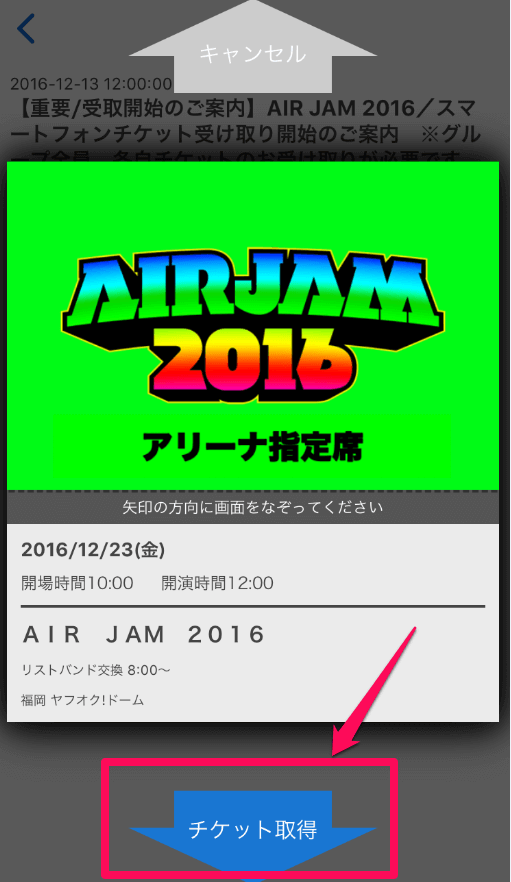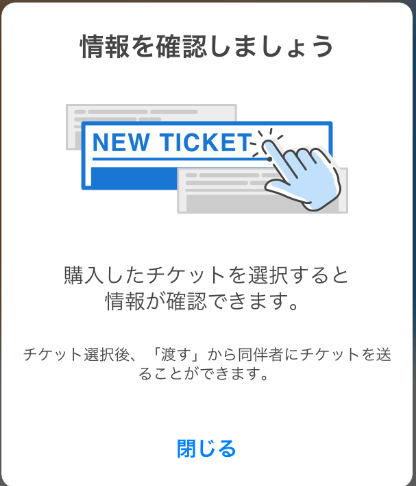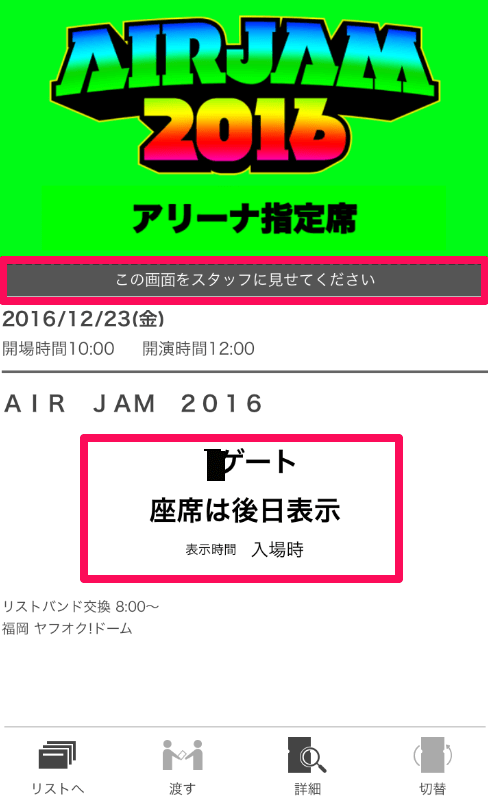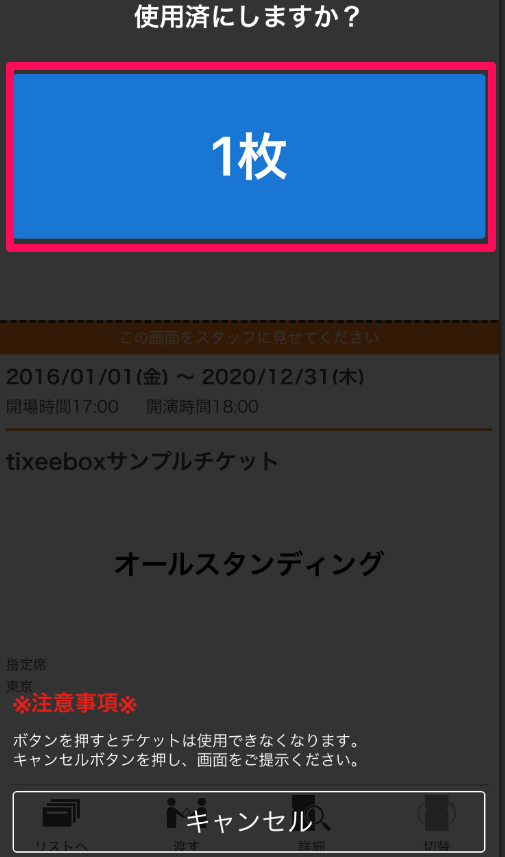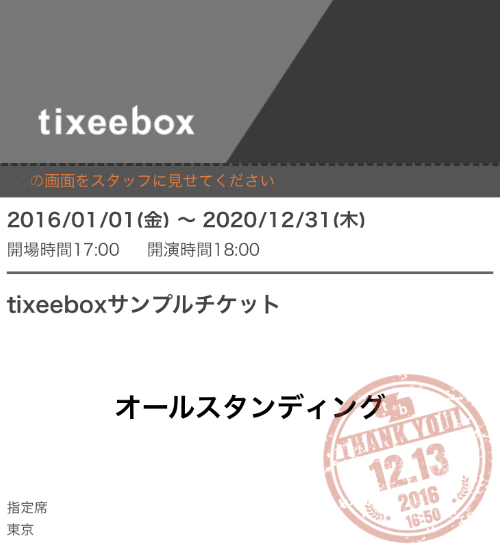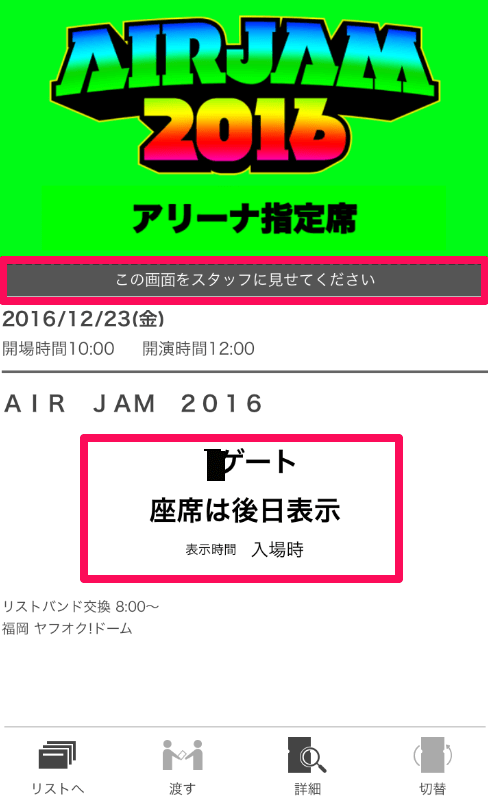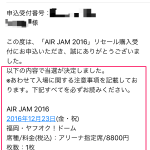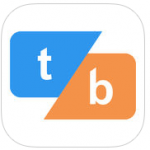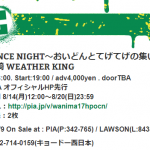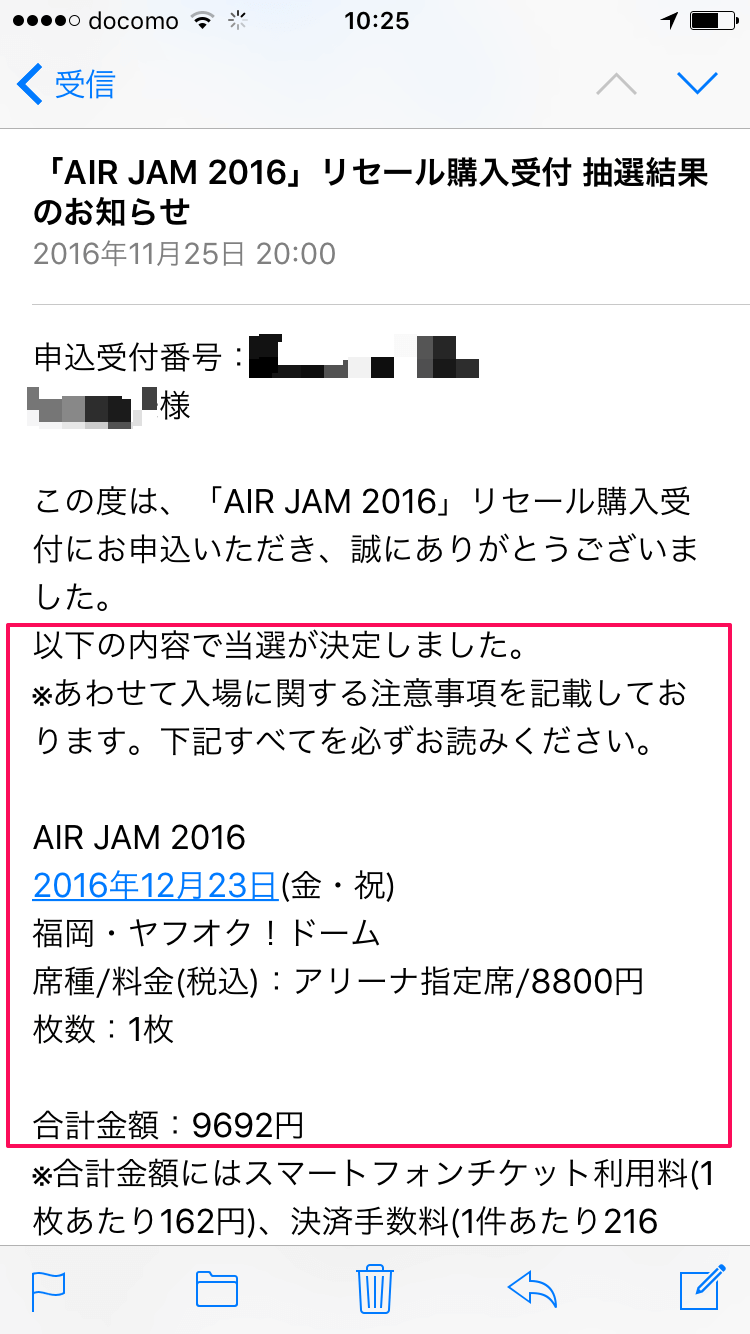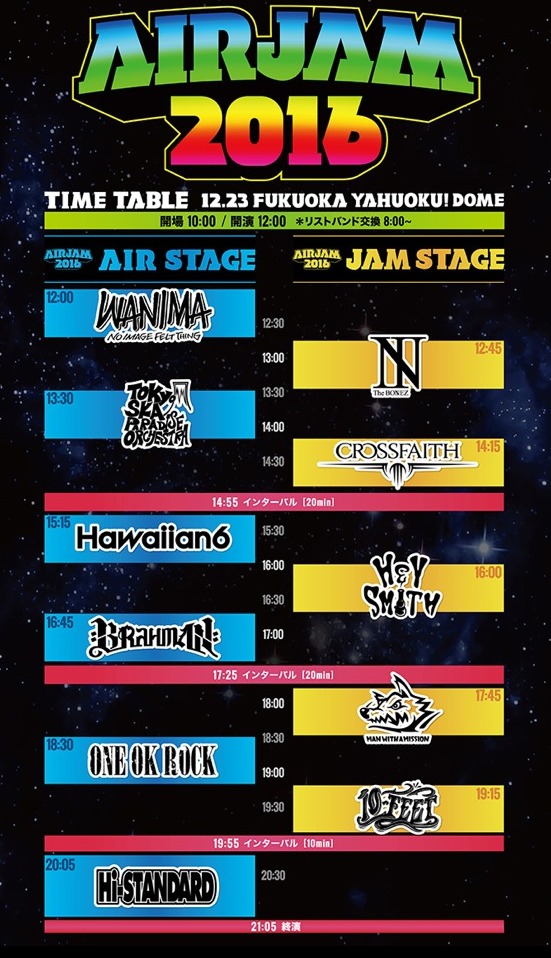前回、AIRJAM2016のチケットに、
ようやく当選した記事を書きました。
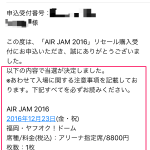
AIR JAM 2016のチケットが当選!確率をあげるために僕がやったこと
今まで、何度も申し込んで…、レッドブルも頑張って飲んで、それでも当選しなかったAIRJAM2016のチケット。 僕はAIRJAMのチケットがどうしても欲しくて、一般発売から申し込みをしてきて、落選し続けること3回…。 前回最後のチャンスである、AIRJAMの公式リセールサービスに申し込んだことを記事にしました。 1次受付が始まったその日に申し込んだのですが、また「落選」の2文字を見るのが怖くて、当選結果の発表をまったく気にせず過ごすようにしていました(笑) だって、今まで3連敗してきて、何度もショックを味...
当選を知ったときから、
かなり大興奮していて、
AIRJAM当日が、めちゃくちゃ楽しみです。
まさか、チケットに当選できるなんて、
思ってもいなかった(笑)
だから、チケットの引取方法なんて、
気にもしなかったのですが、
AIRJAMに行けることが確定したので、
AIR JAM 2016のチケットの引取方法
について調べてみました。
いろいろ調べると、
AIRJAMの当日までにやっておくべきことが、
意外にたくさんあり、
公式サイトの説明が少し分かりづらかったので、
この記事でシェアしたいと思います。
今回の電子チケットという取り組みを体験するのは、
初めてのことなので、
僕と同じような方の参考になれば嬉しいです。
スポンサードリンク
AIR JAM 2016のチケットの引取方法(スマホ)
今回僕が説明するのは、
AIRJAM2016の、
スマートフォンチケットについてです。
紙チケットを選択された方は、
12月13日(火)から、順次発送とのことでした。
紙チケットの場合は、
AIRJAMに入場する際、
チケットに印字された、名前などと照合するため、
公的な本人確認書類が必要とのことだったので、
忘れずに持っていくようにしてください。
それでは、今回記事にする、
AIRJAM2016のスマートフォンチケットについて説明していきます。
tixeeboxアプリのダウンロードと登録
まずは、「tixeebox」アプリのダウンロードです。
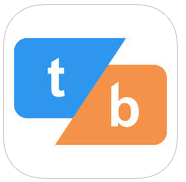
ダウンロードは以下からできます。

tixeebox / 電子チケットの受取はティクシーボックス
Live Styles Inc.posted withアプリーチ
tixeeboxアプリの、
ダウンロードをしたら登録をしていきます。
実際に、僕もやってみたので、
画像入りで紹介しておきますね。
アプリを起動したら一番下の「SKIP」をタップ。
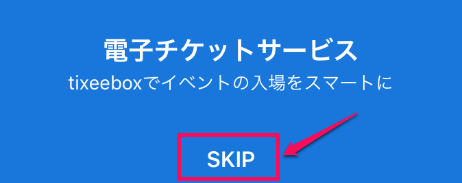
続いて、「はじめる」をタップ。
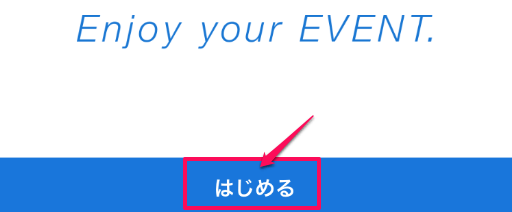
さらに、「利用を開始する」をタップ。
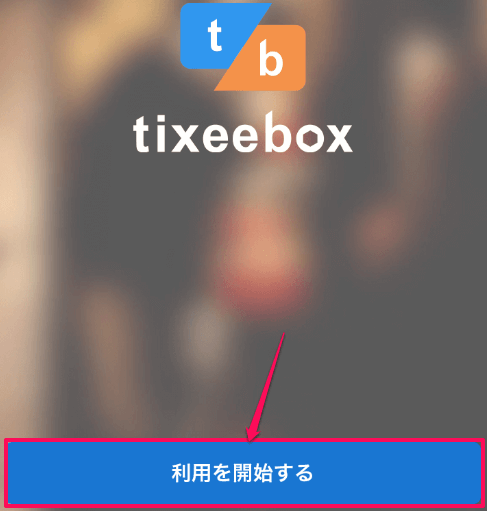
すると、SMSのために電話番号が必要という表示がでます。
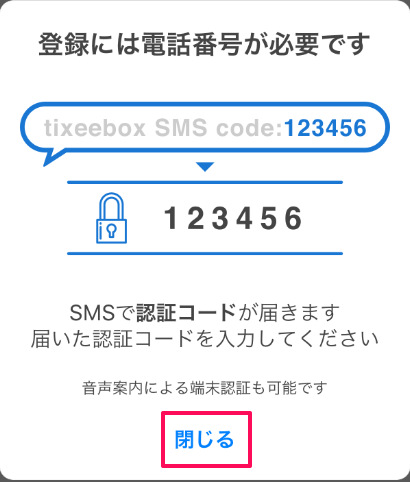
このSMS認証が、
転売防止に役立っているのだと思います。
本人の電話番号でないと認証できませんからね。
次に、「アカウント情報の登録」です。
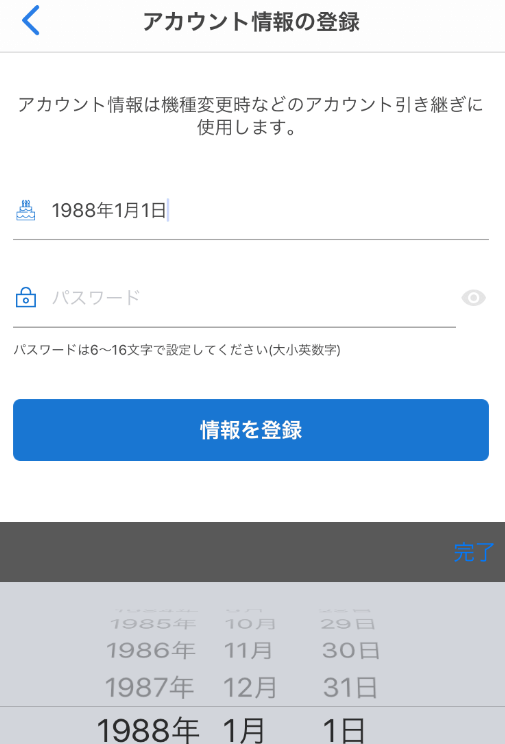
誕生日とパスワードを入力します。
このパスワードは、
このtixeeboxの情報の引き継ぎに使うものです。
端末の変更の時だけに使います。
急な故障や水濡れなど、
AIRJAM当日までに、
機種変更が必要になることもありえます。
念のために、パスワードはメモしておいた方がいいと思います。
tixeeboxのアカウント登録が終わったら、
SMS認証です。
「認証に進む」をタップ。

上の段が日本(+81)に、
なっていることを確認して、
下の段に自分の端末の電話番号を入力し、
「認証コードを送信」をタップ。
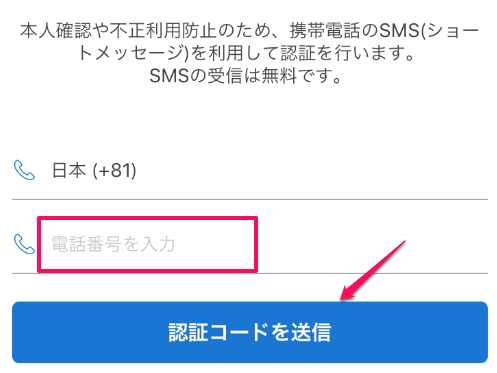
すると、SMS(iPhoneの場合はメッセージ)に、
認証コードが届きます。
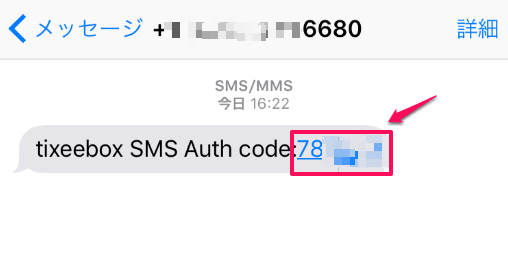
認証コードを入力すると、
最後に通知設定を選択します。
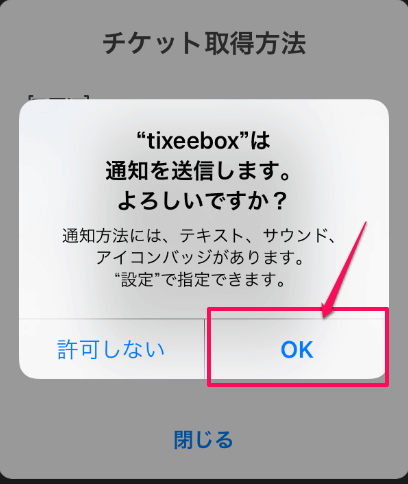
これは「許可しない」ではなく、
必ず「OK」を選択してください。
でないと、チケットの受取に支障がでます。
もし間違ってしまった場合には、
iPhoneの「設定」→「通知」で設定でできるので、
tixeeboxの通知をオンにしておいてください。
最後に「完了しました」と表示がでます。
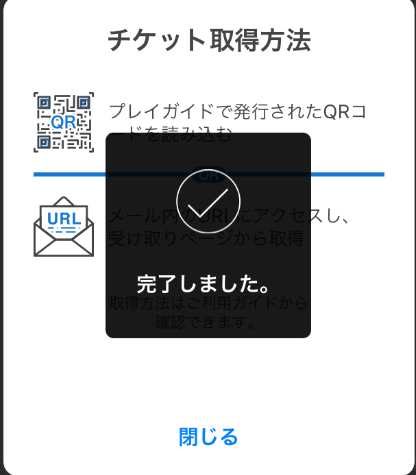
登録自体は簡単で全部で5分もあれば完了します。
このtixeeboxアプリの、
ダウンロードと情報の登録は、
2016年12月12日(月)までにすることが推奨されています。
その理由は、翌日、2016年12月13日(火)に、
tixeeboxアプリのプッシュ通知があるからです。
念のために追記しておきます。
2016年12月12日(月)以降も、上記作業はすることは可能です。
あくまでも「推奨」です。
ですが、AIRJAM開催日の、
12月23日(金)の直前は、
とても混み合い、チケットをダウンロードできない可能性があります。
せっかく当選した、AIRJAMのチケットが、
ダウンロードできずに参加できないなんて可能性もあるので、
そうなってしまうと、もったいなさすぎます(汗)
いずれにせよ、早めに行動することをオススメします。
アプリのプッシュ通知でチケット受け取り
2016年12月13日(火)以降に、
アプリのプッシュ通知でチケットの受け取りをします。
このチケットの受取は、
AIRJAM公演当日の、
2016年12月23日までにやっておく必要があります。
チケットの受け取りは、
- 「スマホで受け取る」ボタン
- QRコードの読み取り
があります。
僕にも実際に、12月13日のお昼12時に、
tixeeboxのアプリにお知らせが届きました!

さっそくタップすると、チケットの受け取りが可能になったとのこと。
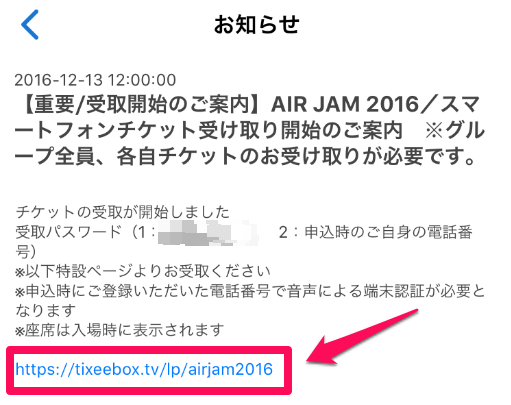
AIRJAM2016のチケットの受け取りや、
ダウンロードは以下のサイトでできます。
参考:AIRJAM2016のチケット引き取り
ここから実際にやってみました。
AIRJAMのチケットの引取をする場合は参考にしてみてください。
なお、全ての操作はiPhoneでやっています。
先程のリンク先の中頃に、
AIRJAM2016の「受け取る」という箇所があるのでタップ。
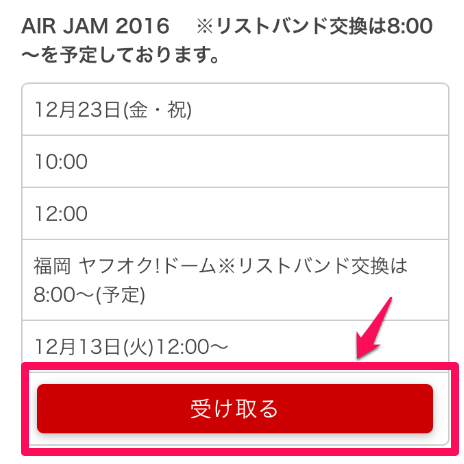
すると、QRコードも表示されますが、
スマホなので、「スマホで受け取る」をタップ。
(直接、スマホのtixeeboxアプリでこのQRコードを読み込んでもOKです)
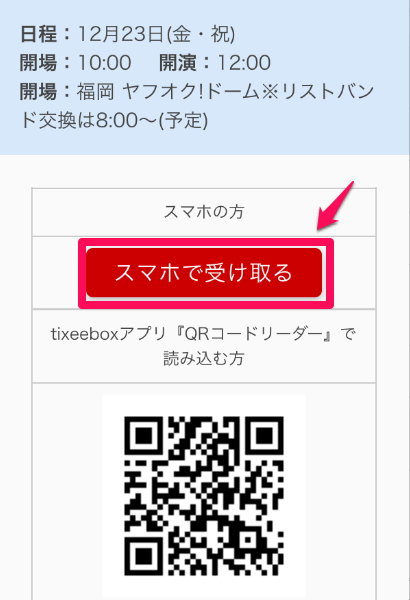
既に、tixeeboxで登録が済んでいるので、
「チケットを受け取る」をタップ。
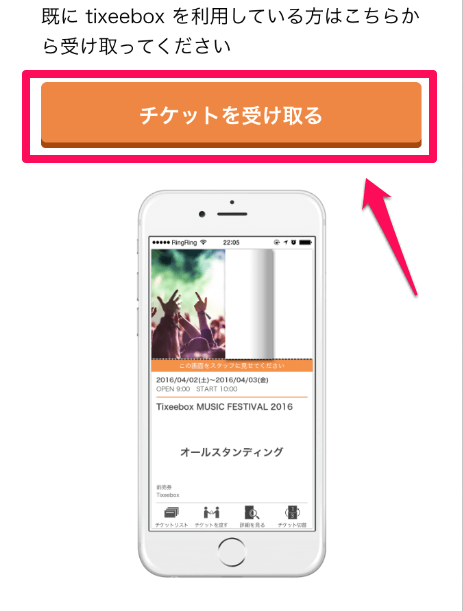
すると、AIRJAM2016の表示がされ、
パスワードを2箇所入力します。
このパスワードが何のパスワードかというと、
- パスワード1(受付番号 半角英数10桁)
- パスワード2(エントリー時の電話番号下4桁)
です。
tixeeboxアプリのパスワードではないので注意してください。
パスワードの入力が終了したら、
「チケットの確認」をタップ。
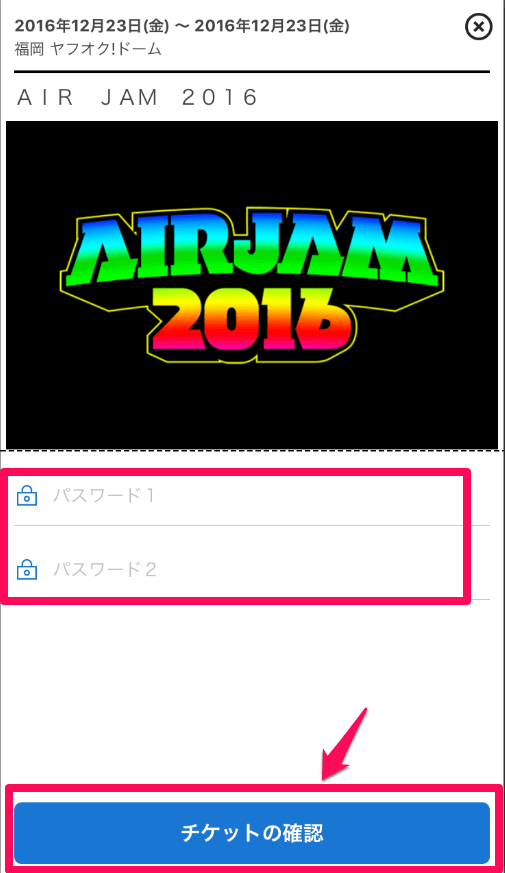
次に音声認証があります。
「音声案内による端末認証」をタップ。
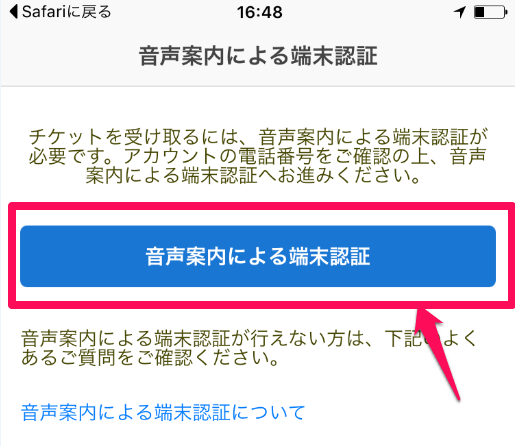
6桁の数字が表示されるので、認証コードをメモし、
「音声認証サービスへ発信する」をタップ。
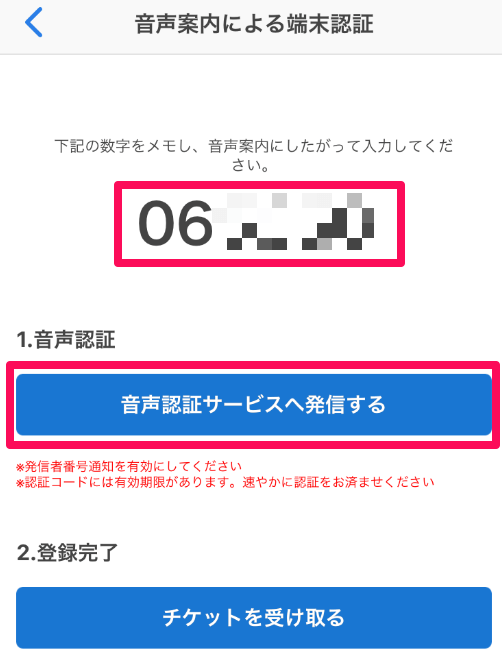
先程メモした、「6桁の数字」を、
iPhoneであればキーパッドを押して入力し、
最後に、#を押して音声認証を済ませます。
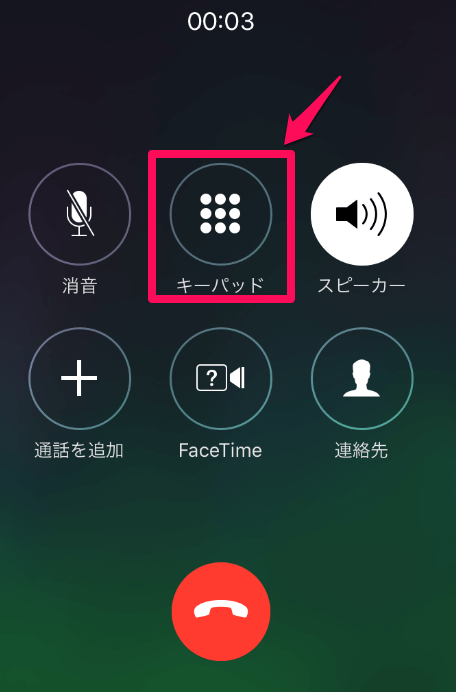
音声認証が完了したら、
「チケットを受け取る」をタップします。
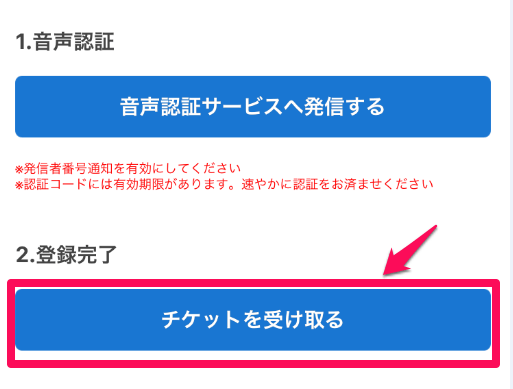
AIRJAM2016の表示がされるので、
チケット内容を確認し、「チケット取得」の矢印をタップ。
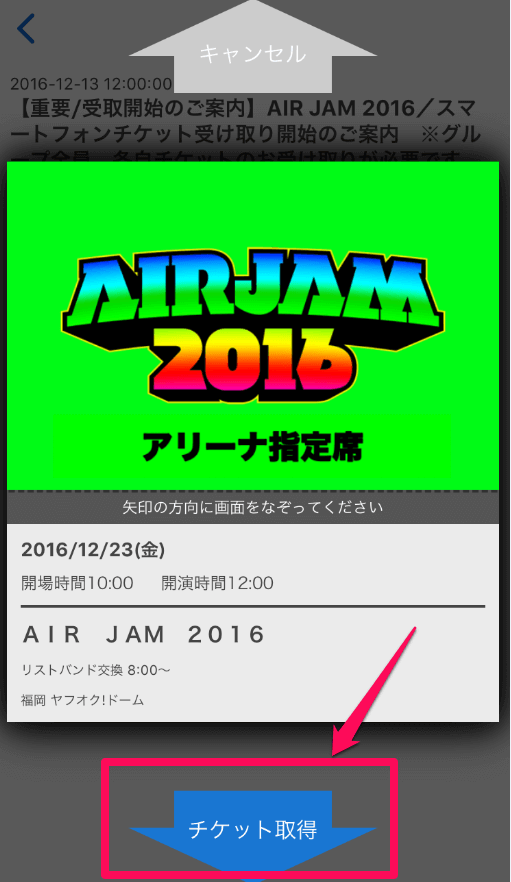
チケット情報を確認します。
「閉じる」をタップ。
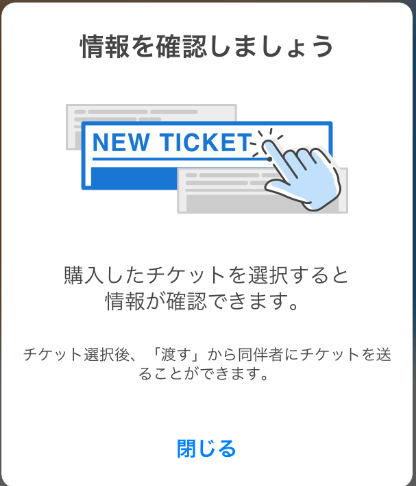
チケットの名前が表示されたらタップ。
すると、「この画面をスタッフに見せてください」
という画面が表示されます。
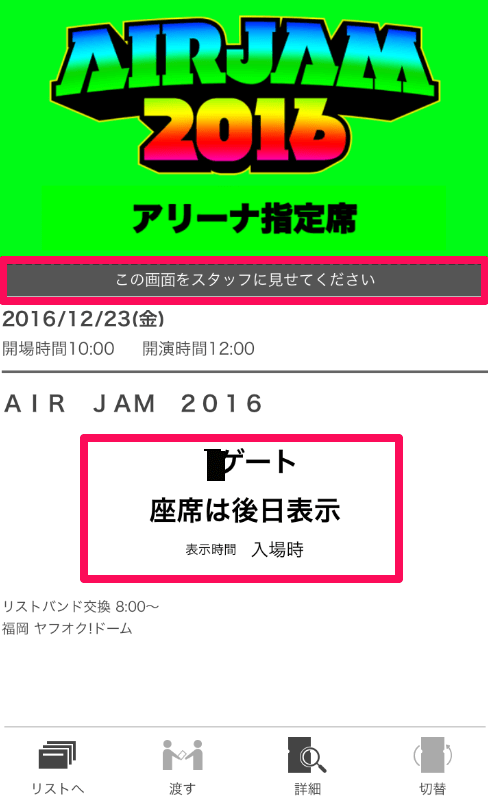
ここまでで、チケットのダウンロード・引取は完了です。
お疲れ様でした。
後は、AIRJAM2016の当日を待つのみです。
最後の画面を、当日スタッフに提示して入場します。
この段階では座席番号は表示されず、
だけが表示されます。
座席番号はAIRJAM当日の入場の際、
スマートフォンチケットをもぎった後に初めて表示されます。
AIRJAM当日に提示
AIRJAM当日は、
事前に表示された入場ゲートに向かい、
「この画面をスタッフに見せてください」を提示して入場します。
受付スタッフが、
スマホの画面上でチケットをもぎ取り入場します。
この際に、初めて自分の座席番号が判明します。
逆に言ったら、
当日までは自分の座席番号はわからないということです。
転売防止の観点から、
このような措置をしているのだと思います。
注意点としていくつかあるのでシェアしておきます。
自分でチケットをもぎとらない
チケットのもぎとりは、
公演前日までできないようになっていますが、
自分で、もぎ取らないようにしてください。
もぎ取られたチケットを提示しても入場できません。
試しに、どうなるか、もぎ取ってみました。
もちろんサンプルチケットで(笑)
以下は、AIRJAM当日にスタッフがする作業なので、
間違って自分でしないようにしてください。
あくまでも、AIRJAM2016の、
当日にどのようなことをするのか?
の参考にして頂ければと思います。
これが、サンプルチケットです。
「この画面をスタッフに見せてください」の部分が、
オレンジ色になっているのが確認できます。
(この部分は、灰色とオレンジ色があるのですが後で説明します)

この画面を右にスライドします。
すると…・このような画面になります。
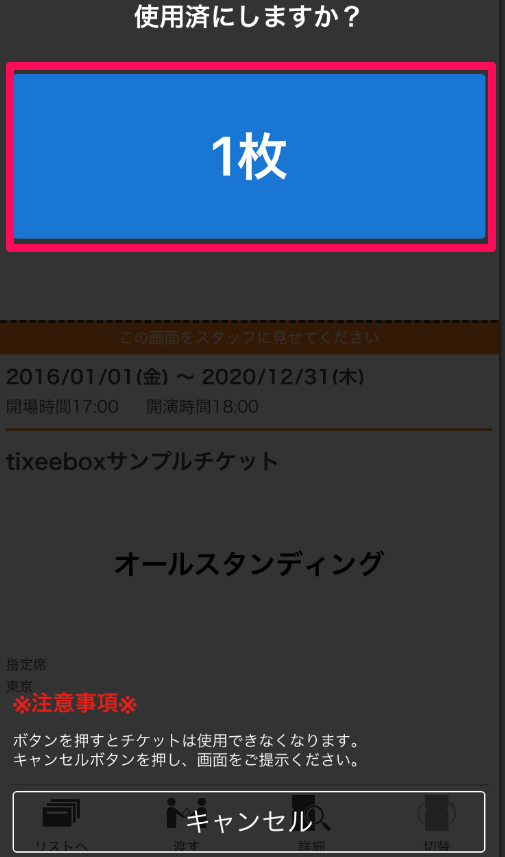
「1枚」をタップすると…、
このような画面になり、チケットがもぎとられました。
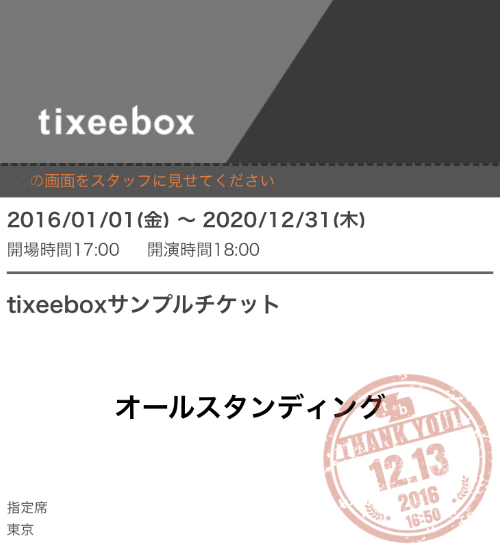
AIRJAM2016の当日は、
受付スタッフがチケットをもぎとった後、
このような画面になり、座席番号が判明します。
以上、AIRJAM2016の当日にスタッフがやることを、
サンプルチケットで試しました。
参考になりましたでしょうか?
何度も言いますが、
自分でチケットをもぎとった場合、
そのチケットは、無効なるので、
決してやらないでくださいね。
スクリーンショットは無効
画面メモなどのチケットの、
スクリーンショットは無効です。
必ず、tixeeboxアプリの、
「この画面をスタッフに見せてください」を提示が必要です。
「この画面をスタッフに見せてください」の帯がオレンジ色
チケット受け取りの時点では、
「この画面をスタッフに見せてください」
と記載のある帯の色が変わります。
先程の画面では、まだ「灰色」になっています。
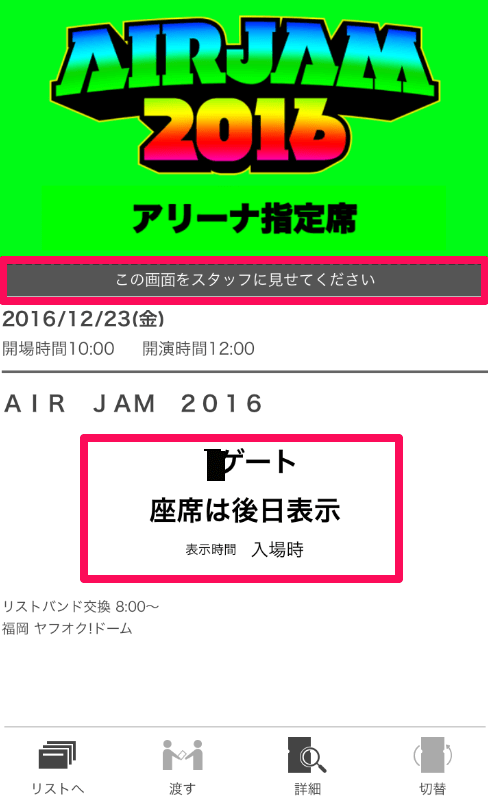
AIRJAM開演当日の、
2016年12月23日8:00には、
帯がオレンジ色になります。
入場の際は、
「この画面をスタッフに見せてください」
と記載のある帯が、オレンジ色である必要があります。
もしAIRJAM当日の開場時間になっても、灰色の場合…、
- リスト画面を上から下に引っ張って更新
- アプリの再起動
で帯をオレンジ色にしてください。
以上がAIRJAM当日の注意点です。
スポンサードリンク
AIR JAM 2016のチケットの引取方法のまとめ
AIRJAMのチケットに、
当選することができて、
今回初めて、チケットの引取方法について調べました。
まず何よりも、tixeeboxアプリをダウンロードする必要があります。
その後、今回の記事を参考に、AIRJAM当日までに、
「この画面をスタッフに見せてください」の表示を、
準備しておくべきですね。
早いうちに準備して、
AIRJAMの当日に入場できなかったということが無いように、
万全の準備で本番に備えていきましょう。
本番間近のAIRJAM2016…。
当日のAIRJAM出演アーティストのタイムテーブル。
会場への飲食物の持ち込み禁止物や、
荷物を預けるクロークやコインロッカーなどを記事にしました。

AIR JAM 2016のタイムテーブルが決定!2ステージ制で全て見れる
以前、AIRJAM2016のチケットに落選し続け、AIRJAM公式リセールで、ようやく念願のチケットに当選したことを記事にしました。 当選してAIRJAMに行くことが決定したので、ヤフオクドームのこととか、福岡の気温とか調べたり、どういう服装で行こうかとか、いろいろ考えていたのですが…。 たまたま今日、AIRJAMの公式サイトをチェックしてみると、AIR JAM 2016のタイムテーブルが発表されていました! そういや、もう来週の金曜日ですもんね。AIRJAM2016。 そこで今回は、完全に自分的メモで、僕なりに公式サイトより...
この記事1つにAIRJAM当日に必要な情報をまとめてみたので、
もし参考になれば嬉しいです。
僕自身も、上記ページをブックマークし、
当日は行動する予定です。エリアマップもあるので!
AIRJAMの記事一覧はこちらです。
【参考】このブログのAIRJAM関連全記事はこちらをクリック

AIR JAM 2016の感想とセットリスト!アリーナ指定席から見た伝説の1日
2016年12月23日。AIRJAM2016に行ってきました。 この日のために、今年の7月から、チケットを何回も申し込んだり、レッドブルを何本も飲んだり、何回も挑戦したのにも関わらず、落選してショックを受け、「まだどうせ落選するだろう…」なんて半ば諦めつつ、最後の公式リセールに申し込みました。 すると、願いが通じたのか…見事に当選! この時はめちゃくちゃ嬉しかったです。まさか、当選できるとは思わなかった。夢かと思って何度もほっぺつねったし(笑) その後、電子チケットを入手するために、スマホアプリをダ...

AIR JAM 2016がスペースシャワーTVで初放送!期間限定でプレゼントも!
AIRJAM2016の開催まで、1週間を切りましたが、嬉しいニュースを発見しました。 以前書いたこの記事でも、AIRJAM2016の放送は、スペースシャワーTVで放送があると予想しましたが… 予想通り、来年の2月に、AIR JAM 2016のスペースシャワーTVでの初放送が決定しました。 まだAIRJAM2016自体は開催前ですが、自分が今から行く、LIVEの放送が決まるのは嬉しいものです。 しかも、期間限定ではありますが、AIRJAMが放送される、スペースシャワーTVと契約することで、AIRJAM2016とスペースシャワーTVの、オリジナルステッ...

AIR JAM 2016のタイムテーブルが決定!2ステージ制で全て見れる
以前、AIRJAM2016のチケットに落選し続け、AIRJAM公式リセールで、ようやく念願のチケットに当選したことを記事にしました。 当選してAIRJAMに行くことが決定したので、ヤフオクドームのこととか、福岡の気温とか調べたり、どういう服装で行こうかとか、いろいろ考えていたのですが…。 たまたま今日、AIRJAMの公式サイトをチェックしてみると、AIR JAM 2016のタイムテーブルが発表されていました! そういや、もう来週の金曜日ですもんね。AIRJAM2016。 そこで今回は、完全に自分的メモで、僕なりに公式サイトより...
- AIRJAM2016の電子チケット「tixeebox」。他のフェスやライブでも参考に!
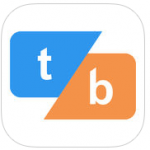
AIR JAM 2016のチケットの引取方法は?スマホチケットで入場するまでを調べてみた
前回、AIRJAM2016のチケットに、ようやく当選した記事を書きました。 当選を知ったときから、かなり大興奮していて、AIRJAM当日が、めちゃくちゃ楽しみです。 まさか、チケットに当選できるなんて、思ってもいなかった(笑) だから、チケットの引取方法なんて、気にもしなかったのですが、AIRJAMに行けることが確定したので、AIR JAM 2016のチケットの引取方法について調べてみました。 いろいろ調べると、AIRJAMの当日までにやっておくべきことが、意外にたくさんあり、公式サイトの説明が少し分かりづらかったの...
- AIRJAM2016のチケットが当選した時の話。やっと取れた…。
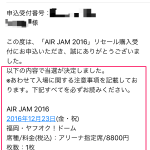
AIR JAM 2016のチケットが当選!確率をあげるために僕がやったこと
今まで、何度も申し込んで…、レッドブルも頑張って飲んで、それでも当選しなかったAIRJAM2016のチケット。 僕はAIRJAMのチケットがどうしても欲しくて、一般発売から申し込みをしてきて、落選し続けること3回…。 前回最後のチャンスである、AIRJAMの公式リセールサービスに申し込んだことを記事にしました。 1次受付が始まったその日に申し込んだのですが、また「落選」の2文字を見るのが怖くて、当選結果の発表をまったく気にせず過ごすようにしていました(笑) だって、今まで3連敗してきて、何度もショックを味...
- AIRJAM2016のDVD発売について予想してみた

AIRJAM 2016のDVDの発売はいつ?過去の発売日から予想してみた
今から約一ヶ月前、福岡…。伝説のライブAIRJAM2016に参加していました。 ライブ当日の感想はガッツリ記事にしています。 もうあの日から1ヶ月経つのですが、あれから、何度もハイスタのライブ映像を見返して、AIRJAM2016の感動にひたっています。 開催されたAIRJAM2016のDVDでも見て、あの時の感動を再び!と思ったのですが、まだ何の発表もなく、まだ時間がかかりそう…です。 そこで、今回は、過去のAIRJAMの開催日とDVD発売日から、AIRJAM 2016のDVDの発売はいつ?になるか、予想してみました。 過去のAIRJ...
- AIRJAMの服装と持ち物。冬のフェスでも最小限が1番!

AIRJAM2016の服装と持ち物はこれに決定!飲食物や持ち込み禁止物も調べてみた
AIRJAM2016の開催まで、あと3日。 最近やっていることは、当日のタイムテーブルをチェックしてみたり…。 会場である、福岡ヤフオクドームの、開演の12時までに間に合う、地下鉄やバスの時間をチェックしたりする毎日です。 AIRJAM開催までの、準備はある程度済んだのですが、肝心なこと忘れてました(笑) それは、当日の服装や荷物です。 AIRJAMも12時から21時までと、9時間あるライブで、動きの激しいライブなので、のども渇くだろうし、お腹も減ると思います。 そこで今回は、AIRJAM本番間近ということ...

AIRJAM 2012のアンコール放送が決定!AIRJAM開催前に見逃すな
いやー決定しましたよ。この記事で書いた前回のAIRJAMの放送が! 僕が予想していたとおり、AIRJAM2016の開催前に、前回開催のAIRJAM2012の放送が決定しました。 この情報を見た時、僕としてはめちゃくちゃドキドキしたわけです。 この映像を見れば、言葉よりも一瞬で伝わると思います。 もうこの映像を見ただけでゾクゾクしちゃうわけです。「あぁ~ハイスタやっぱすげぇや!」って。 この動画の通り、ハイスタのAIRJAM2012の映像は、Amazonでも販売されています。 ですが、AIRJAM2012の全体…。ハイスタ...
音楽の記事一覧はこちらです。
【参考】このブログの音楽関連全記事はこちらをクリック
音楽関連記事ピックアップ記事
- 「2020年8月19日(水)24時15分〜」WANIMAのS2Oのリリパライブ!WANIMAのツアーも、コロナで中止…こんな時はせめて映像でWANIMAロス解消!

WANIMAのS2OのリリパライブがWOWOWで放送!最安値で見る方法は?
2019年7月15日に開催された、WANIMAのS2Oのリリパライブが、WOWOWで放送されます! 「WANIMA Good Job!! Release PARTY」は、 札幌 天草 幕張の3つで開催されましたが、今回、放送されるのは「幕張編」です。 放送される内容の予告映像を見ましたが、「世界一、ずぶ濡れになる音楽フェス」と言われている、S2Oなので、WANIMAとのコラボで凄いことになっていました。 「カオス!!ギネス!?日本初!!」という、副題がついていますが、実際にライブに行かれた方に聞くと、最前線は、水浸しで、超楽しかったみたいです。 まじで、...
- WANIMAエビバデツアー福岡!最前線!サイコー…!

WANIMAのライブが福岡で!エビバデツアー2DAYSのセトリと感想
2017年の年末のNHKの紅白に出場し、2018年1月に、メジャーデビューを果たし、アリーナツアーを次々と成功させ、どんどん大きくなっていくWANIMA…。 エビバデツアーファイナルでは、7万人のドームでのライブも予定されています。 僕は、AIRJAM2016が行われた福岡で、初めてWANIMAを見て以来、大好きなアーティストになっています。 僕が、WANIMAに初めて会った福岡で、今度は、メジャーデビューし、アリーナツアーを5月の連休の、GWに2日間やる…と、さらに、大きくなったWANIMAのライブに行ってきました。 そこで今...
- AIRJAM2016の感想。クリスマスに開催!それは最高の1日だった…。

AIR JAM 2016の感想とセットリスト!アリーナ指定席から見た伝説の1日
2016年12月23日。AIRJAM2016に行ってきました。 この日のために、今年の7月から、チケットを何回も申し込んだり、レッドブルを何本も飲んだり、何回も挑戦したのにも関わらず、落選してショックを受け、「まだどうせ落選するだろう…」なんて半ば諦めつつ、最後の公式リセールに申し込みました。 すると、願いが通じたのか…見事に当選! この時はめちゃくちゃ嬉しかったです。まさか、当選できるとは思わなかった。夢かと思って何度もほっぺつねったし(笑) その後、電子チケットを入手するために、スマホアプリをダ...
- WANIMAワンチャンスナイト400人規模ライブハウスの感想

WANIMAのライブが宮崎で!1CHANCE NIGHTに行ってきた!
様々なフェスに、引っ張りだこのWANIMA。 そんな大人気のWANIMAが、ライブハウスで、しかも、地元宮崎でライブをするという、情報を知り、万全の準備をして、WANIMAのチケットを一般でゲットしました。 やっとの思いで、チケットをゲットして大喜びして…、その後、2017年10月3日(火)。超ド平日。 ついに行ってきました。WANIMAのライブ。しかも…最高に楽しいライブハウスで! 今回は、WANIMAのライブが宮崎で開催されたので、当日の感想やセトリ、さらには、グッズ販売について書いていこうと思います。 WANI...
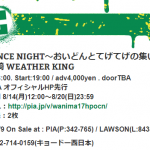
WANIMAの宮崎のライブチケットを一般でゲット!僕がやった事前にやるべきこと
2016年にクリスマス前日、福岡で行われたハイスタ主催の、AIRJAM2016。 何度もチケットに落選したものの、開催直前のリセールで当選し、奇跡的に伝説のフェスである、AIRJAMに参加することができました。 当日は指定席で後ろの席だったものの、生でハイスタのライブを見ることができ、一生の思い出になりました。 このAIRJAM2016でトップバッターだったのがWANIMAです。 ライブを観て、彼らのことが大好きになったのですが、ある日、Twitterを何気なく見ていたら、このような書き込みが…。wanima宮崎外れたー— ま...
- 宮崎の夏の音楽フェス!2017年は「MAN WITH A MISSION」!フォーリミ!

ジャムナイト2017の感想とセットリスト!宮崎の野外フェスで過去最高の1日だった
ジャムナイト2017は過去最高でした! 僕はジャムナイト自体、過去5回くらい行っているのですが、2017年のジャムナイトは、今までで1番楽しかったです。 毎年、ジャムナイトの時期は、台風の季節で雨も多いのですが、ジャムナイト2017では、予報では、夕方に一時雨だったものの、雨は降らず晴天で、夏フェスにふさわしい天候でした。 今回は、最高に楽しかった、ジャムナイト2017の感想とセットリストと、1日を振り返っていきます。 ジャムナイトに参加するにあたって、持ち物とか服装、さらには注意点など、僕の経...
- ジャムナイトのチケット入手方法とタイムテーブルなどまとめ

ジャムナイト2020のタイムテーブルや終了時間は?宮崎の夏の大型イベント
有名ミュージシャンのツアーなどで、九州地方を周る時に、福岡→熊本→鹿児島…という、いつもハブられる宮崎ですが…(汗) そんな宮崎にも、結構、有名なアーティストが来てくれる、夏フェスがあります。 それが、ジャムナイトです。 宮崎在住の僕は、このジャムナイトに、近場で旅費などが必要ないので、よく参加しています。 ジャムナイトは正確には、2018から日程が代わり、 1日目のジュークナイト(j-rock&pop) 2日目のジャズナイト(jazz)の2つを合わせた総称なのですが、この記事では、ジュークナイトの事を、...

10-FEETのFinツアーが宮崎で!グッズや当日の流れを調べてみた
夏の超ビッグイベント、京都大作戦を主催している「10-FEET」。 毎年、7月に京都で開催され、豪華なアーティストも集結し、2日間で、「延べ4万人」とものすごいイベントです。 個人的には、2000年のAIRJAMで、活動休止になったハイスタの後、寂しくなってしまったシーンを、再び盛り上げて、今につないでくれたのが、10-FEETだと思っています。 4万人も来場する、大きなイベントを主催し、音楽シーンをつないでくれた、大好きで尊敬している、10-FEETが、僕のふるさと、宮崎でライブをしてくれます。 そこで、今回は、...
AIRJAM本番まであとわずか…。
めちゃくちゃ楽しみです。
スポンサードリンク